Para garantir o melhor desempenho e evitar problemas, atualizamos regularmente a extensão LI Prospect Finder para Chrome. Verifique se há novas versões e mantenha sua extensão atualizada.
Fique atento às notificações no aplicativo ou no navegador.
TL;DR: Se você estiver familiarizado com a instalação manual da extensão , a atualização não tomará muito do seu tempo, pois é basicamente apenas uma reinstalação.
Para atualizar sua extensão:
Passo 1: Remova a versão atual do seu navegador
Passo 2: Baixe o arquivo zip do LI Prospect Finder (ver.: 2.3.7 from 16.07.2024).
Passo 3: Instale a extensão novamente
Aqui estão instruções detalhadas sobre como atualizar a extensão do LI Prospect Finder:
Etapa 1. Remova a versão antiga do Chrome
Abra o navegador Chrome e digite chrome://extensions/ na barra de endereço para acessar a página Extensões.
Clique em Remover em LI Prospect Finder para excluir sua versão atual.
Passo 2: Baixe o arquivo zip do LI Prospect Finder (ver.: 2.2.7 de 10.05.2023)
Clique no link do arquivo acima para salvar o arquivo zip em seu computador.
Etapa 3: Extraia o arquivo zip da extensão
O terceiro passo é extrair o conteúdo do arquivo zip para uma pasta em seu computador.
Localize o arquivo “li-prospect-finder.zip” em seu computador.
- Para extrair a extensão no PC , clique com o botão direito do mouse no arquivo zip baixado e selecione Extrair tudo para descompactar seu conteúdo em uma nova pasta. Como extrair arquivos zip no PC ⇒
- Para extrair a extensão no MacOS , clique duas vezes no arquivo zip e ele será descompactado automaticamente em uma pasta com o mesmo nome do arquivo. Como extrair arquivos zip no Mac OS ⇒
Após a conclusão da extração, uma pasta chamada “li-prospect-finder” aparecerá no local padrão do arquivo ou no local selecionado.
Não recomendamos extrair o arquivo para o local de downloads padrão se você tende a limpar ou mover arquivos dele ocasionalmente.
Etapa 4: verifique o modo de desenvolvedor
Certifique-se de que o modo Desenvolvedor permaneça ativado para continuar.
Digite chrome://extensions/ na barra de endereço para acessar a página Extensões.
Passo 5: Carregue a pasta de extensão no Chrome
Clique no botão Carregar descompactado no canto superior esquerdo.
Em seu gerenciador de arquivos, localize a pasta “li-prospect-finder” que contém os arquivos de extensão extraídos na Etapa 3.
Em seguida, selecione a pasta ou arraste e solte-a na página Extensões para instalar.
A extensão agora estará instalada e disponível para uso em seu navegador Chrome.
Etapa 6: fixar na barra de extensões
Fixe o ícone da extensão na barra de ferramentas de acesso rápido do Chrome para iniciá-la rapidamente durante a prospecção.
Clique no ícone do quebra-cabeça no canto superior direito.
Clique em Fixar ao lado do LI Prospect Finder.
Perguntas frequentes e solução de problemas
1. Recebo o erro “Arquivo de manifesto ausente” durante a instalação. Como posso consertar isso?
Quando chegar à Etapa 4 , certifique-se de carregar a pasta com os arquivos de extensão que contém o arquivo “manifest.json” .
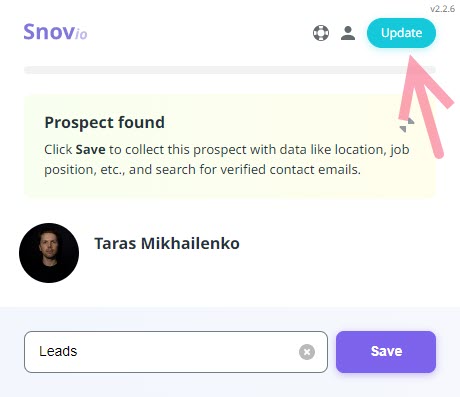
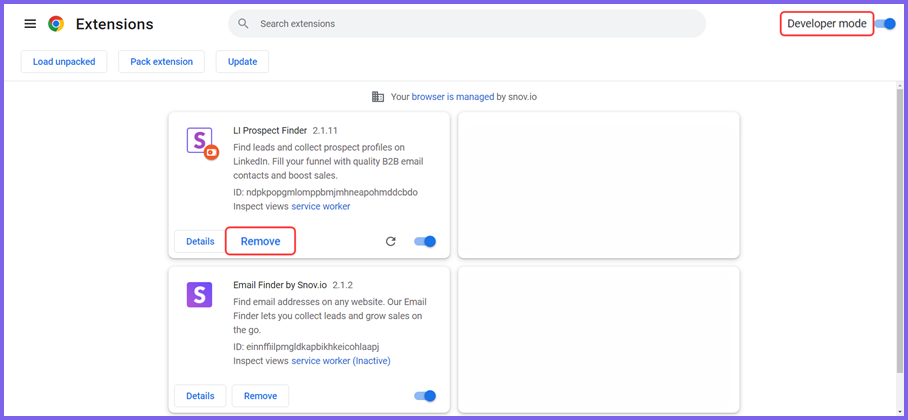
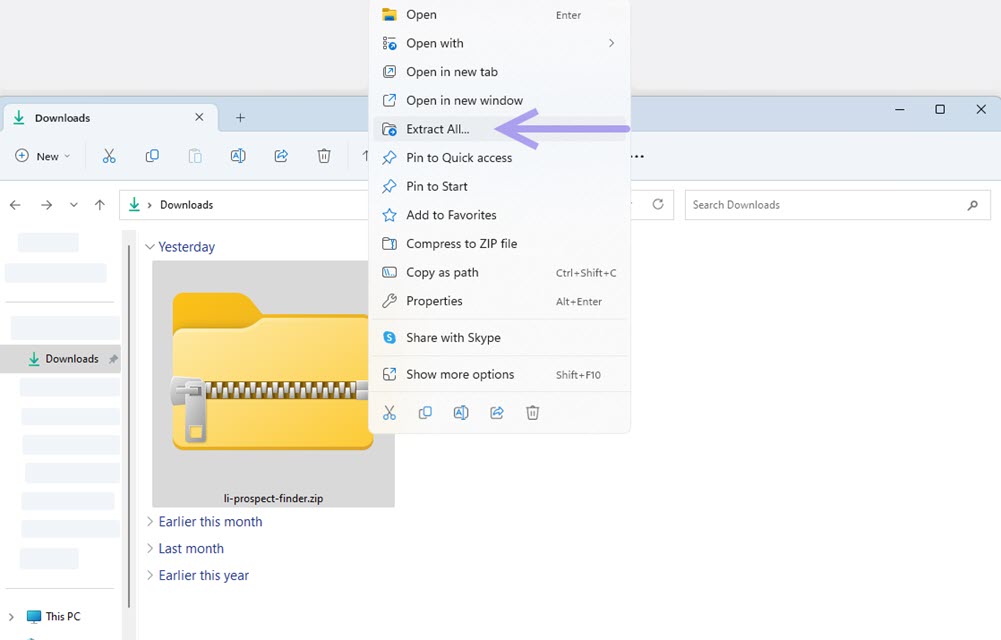
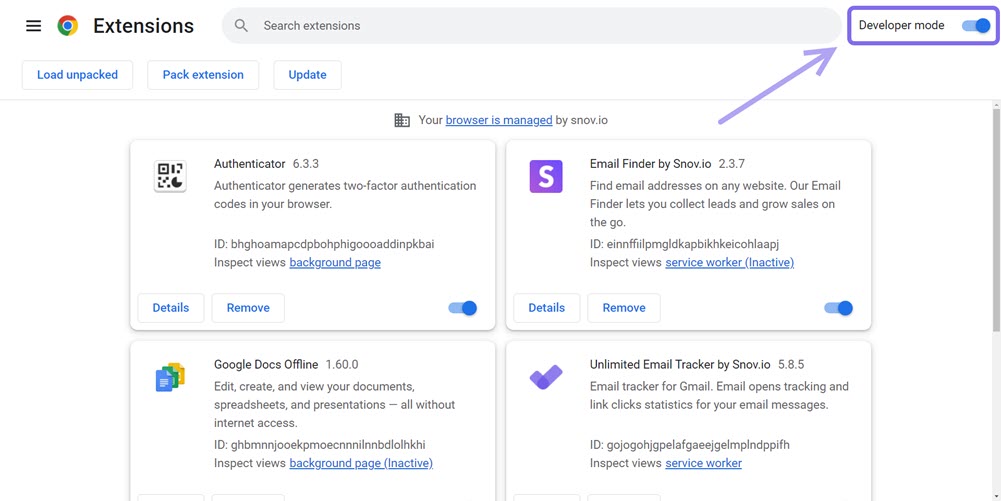
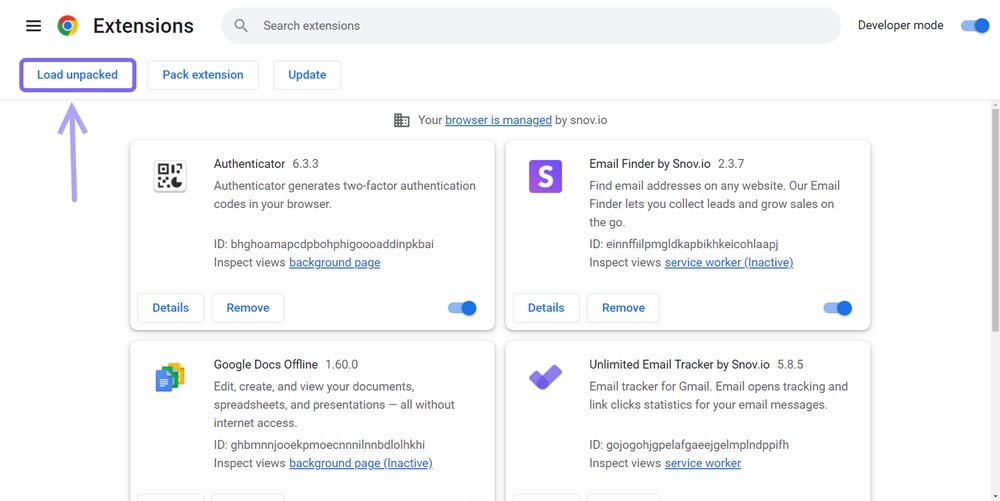
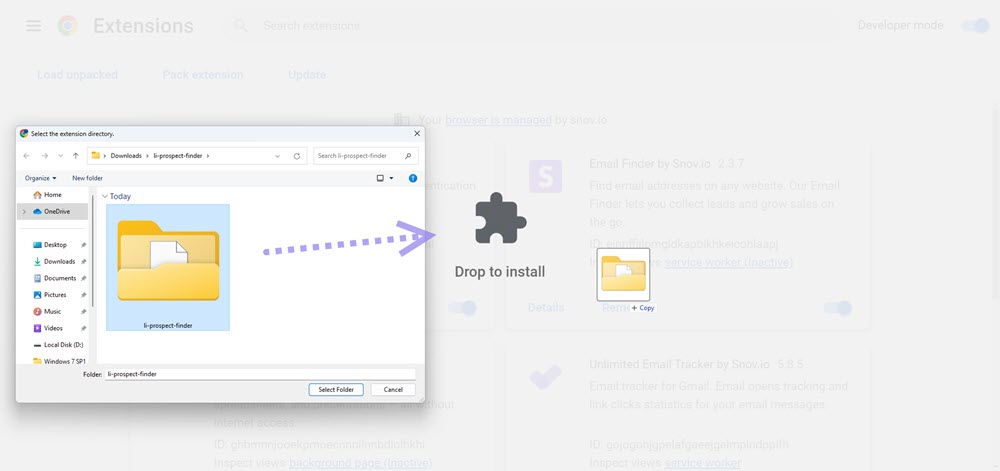

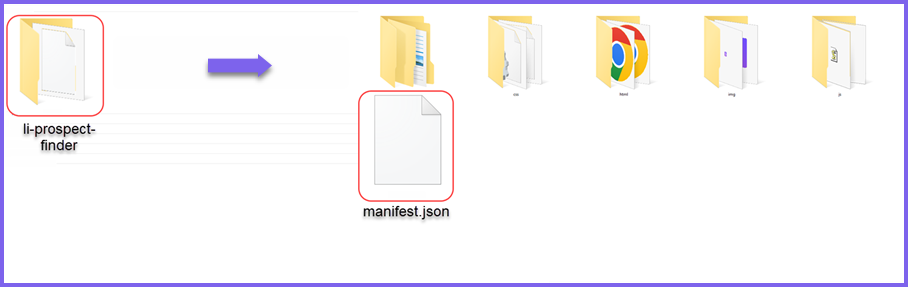
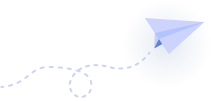

Sinto por isso 😢
Como podemos melhorar?